Jak utworzyć link do udostępniania zdjęć
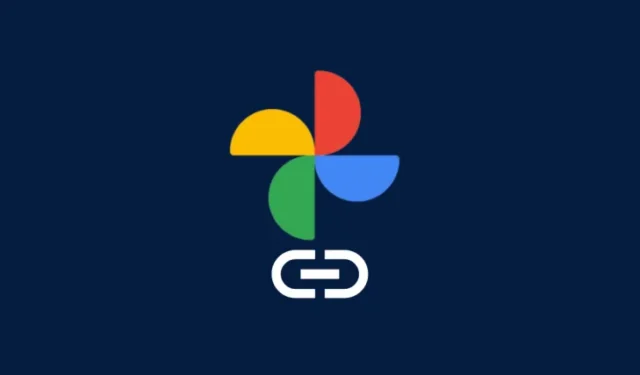
Co wiedzieć
- W aplikacji Zdjęcia Google wybierz zdjęcia/filmy lub albumy, kliknij „Udostępnij” i wybierz „Utwórz link”.
- Na komputerze otwórz stronę photos.google.com , wybierz zdjęcia/filmy lub albumy, kliknij „Udostępnij” i wybierz „Utwórz link”.
- Podczas udostępniania albumów za pomocą linków Zdjęcia Google automatycznie umożliwiają innym współpracę, komentowanie i polubienie oraz wyświetlanie lokalizacji zdjęć. Zmień to, dotykając ikony „link” i wyłączając opcje.
Istnieje mnóstwo sposobów udostępniania zdjęć i albumów w Zdjęciach Google. Nawet jeśli Twoje kontakty nie korzystają ze Zdjęć Google, nadal możesz utworzyć link do zdjęć i udostępnić im go.
Link do udostępniania zdjęć, filmów i całych albumów możesz utworzyć zarówno w aplikacji Zdjęcia Google na smartfony, jak i w witrynie Zdjęcia Google na komputerze.
Metoda 1: Z aplikacji Zdjęcia Google
Oto jak utworzyć link w aplikacji Zdjęcia Google.
Zdjęcia i filmy
- Otwórz aplikację Zdjęcia Google.
- Stuknij zdjęcie lub film, aby je zaznaczyć i stuknij Udostępnij .
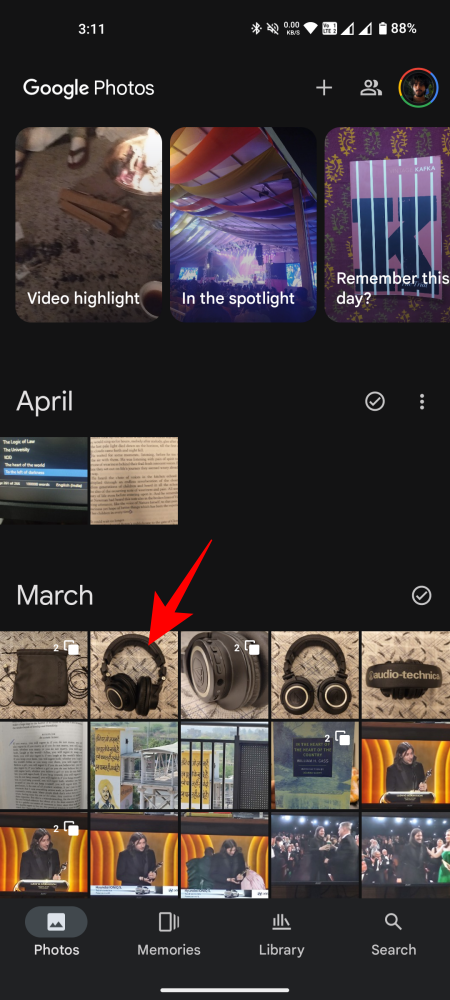

- Jeśli chcesz wybrać wiele zdjęć i filmów, naciśnij i przytrzymaj zdjęcie, aby je zaznaczyć. Następnie dotknij wszystkich zdjęć i filmów, aby je wybrać.
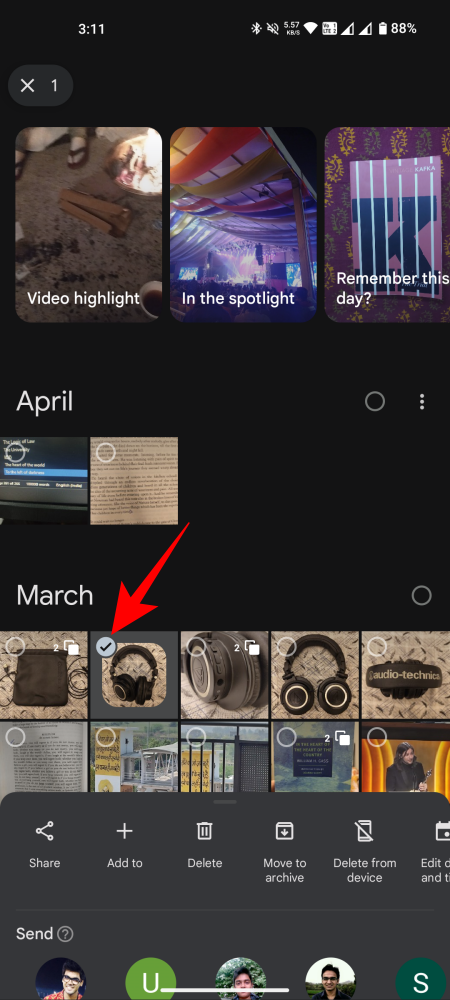
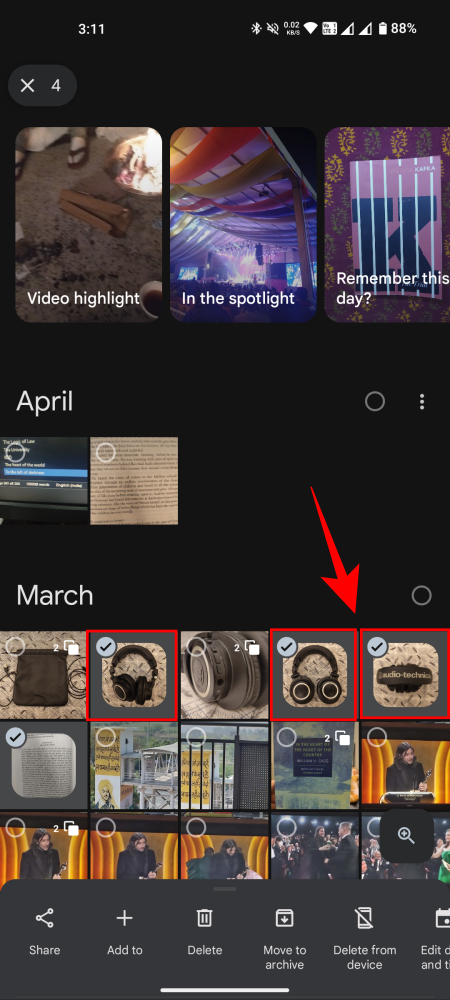
- Stuknij w Udostępnij. Na karcie „Udostępnianie” kliknij Utwórz link .
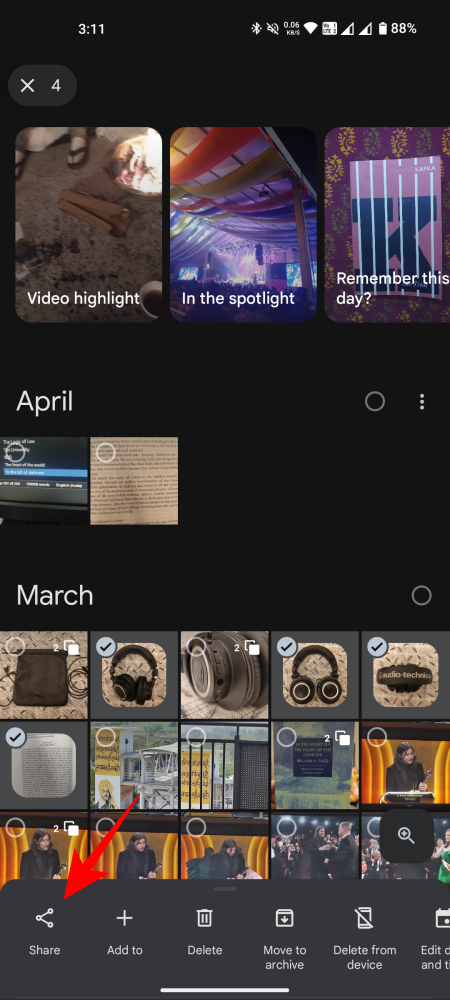
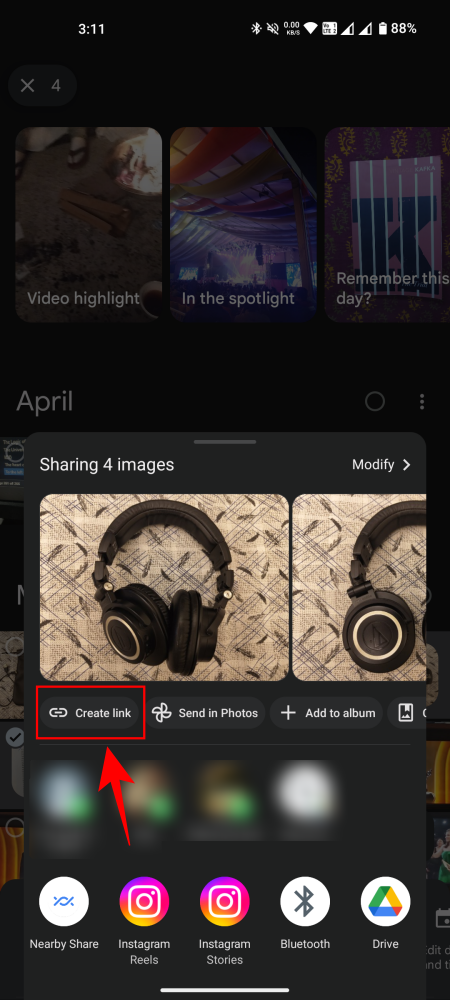
- Po utworzeniu łącza do udostępniania możesz skopiować łącze, dotykając ikony kopiowania. Wklej go gdziekolwiek chcesz. Lub udostępnij link za pośrednictwem innych aplikacji.
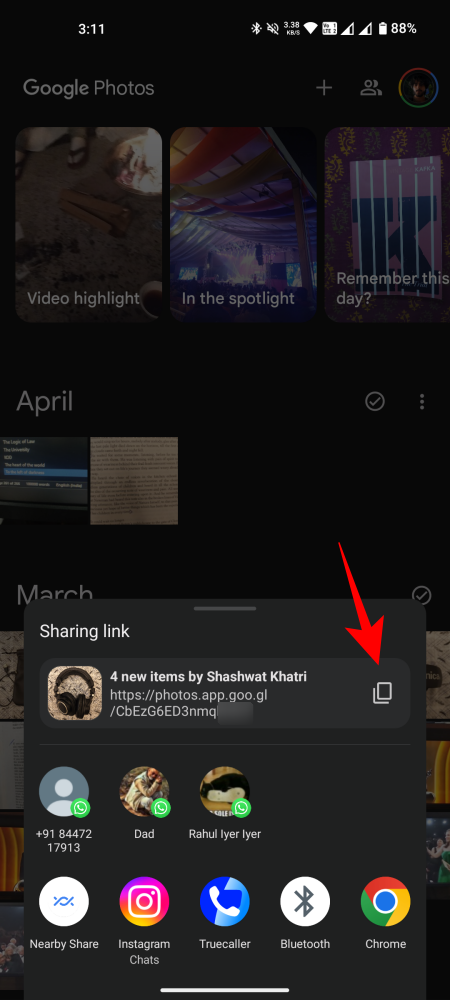
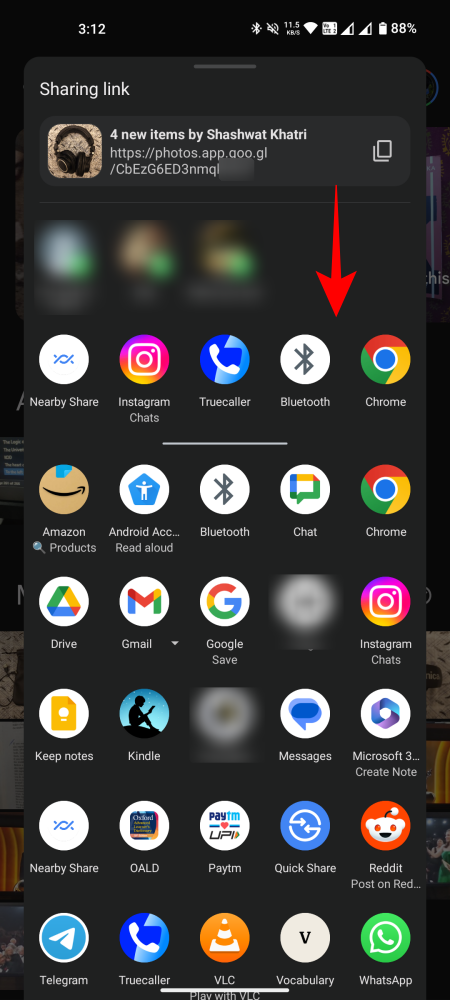
Albumy
Albumy są udostępniane w podobny sposób, ale umożliwiają także współpracę, komentowanie i polubienia. Oto jak możesz tworzyć linki umożliwiające udostępnianie albumów i modyfikowanie sposobu, w jaki inne osoby z nimi wchodzą w interakcję:
- Otwórz aplikację Zdjęcia Google. Stuknij w Biblioteka w dolnym rzędzie. W sekcji „Albumy” kliknij album, aby go otworzyć.
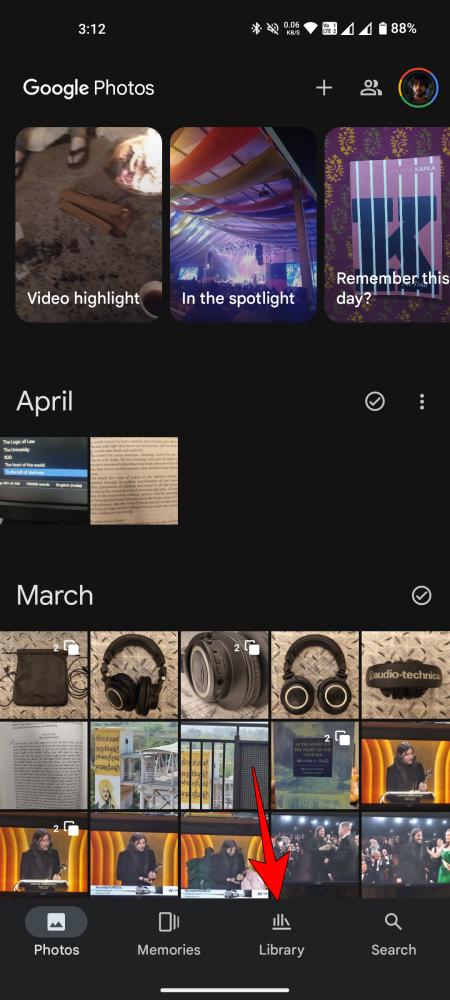
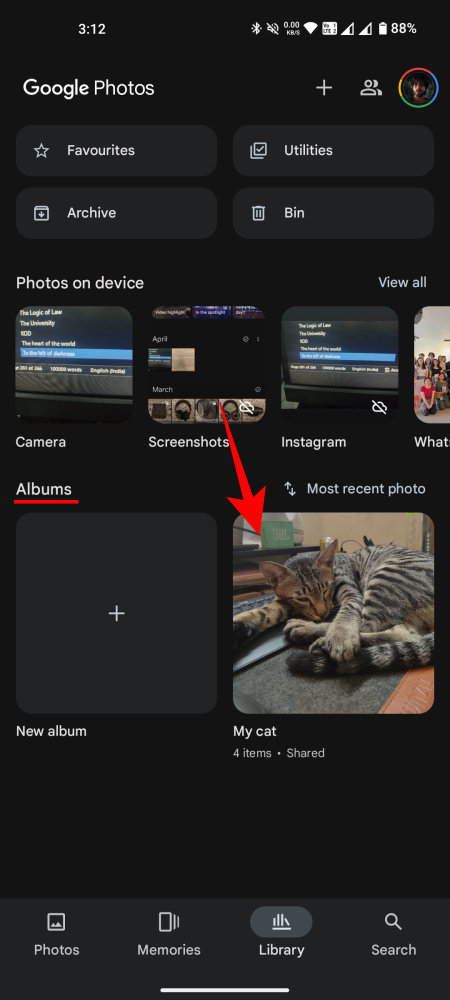
- Kliknij Udostępnij . Następnie dotknij Uzyskaj link .
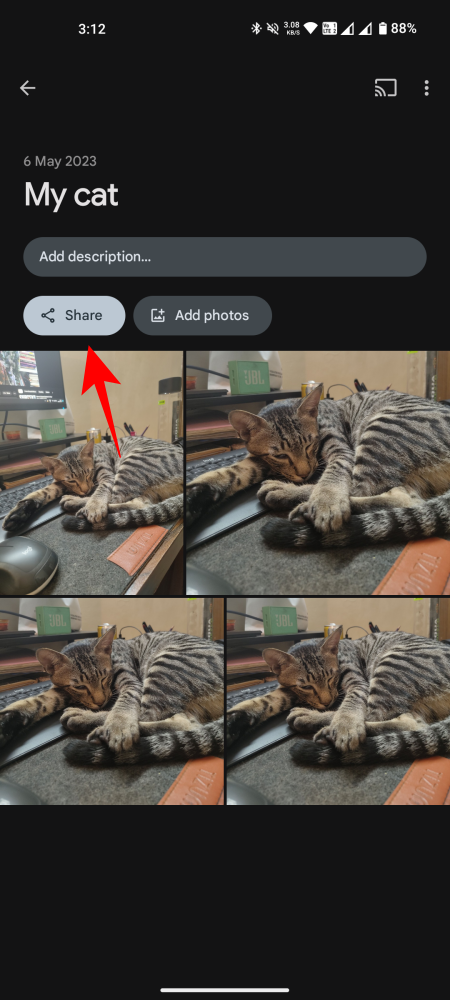
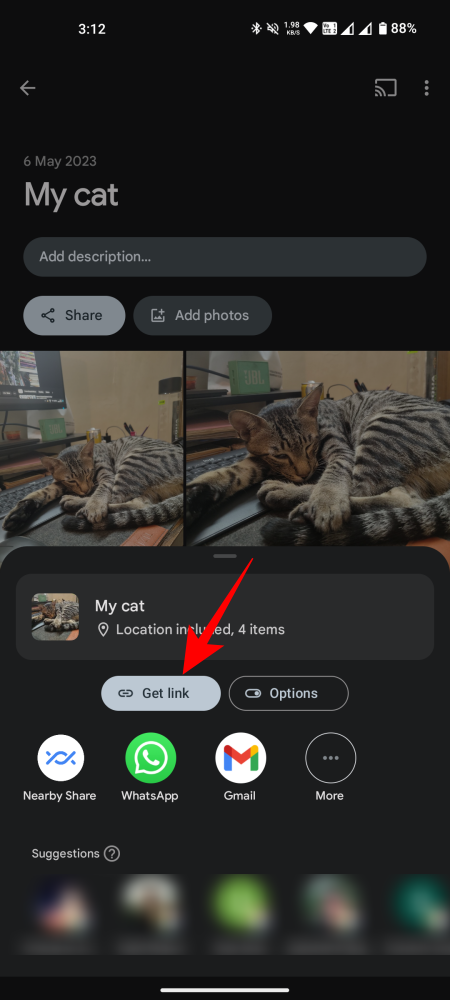
- Kliknij Utwórz łącze . Po utworzeniu link zostanie automatycznie skopiowany do schowka. Możesz wkleić link gdziekolwiek chcesz i udostępnić go innym.
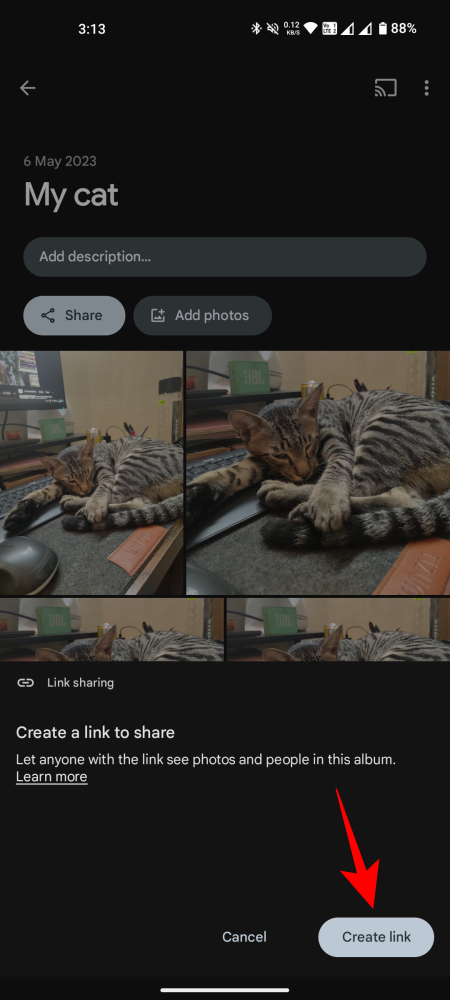
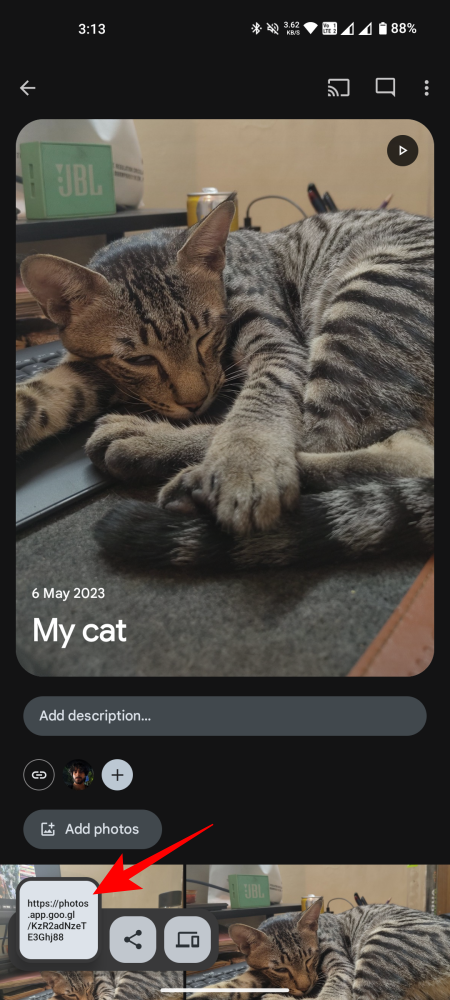
- Aby udostępnić link za pośrednictwem innych aplikacji, dotknij ikony „Udostępnij”. I wybierz aplikację, za pośrednictwem której chcesz udostępnić utworzony link.
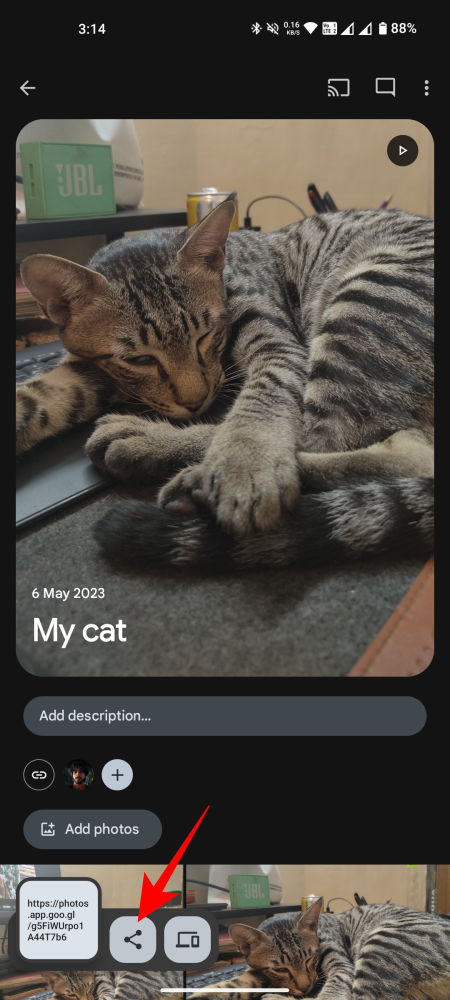
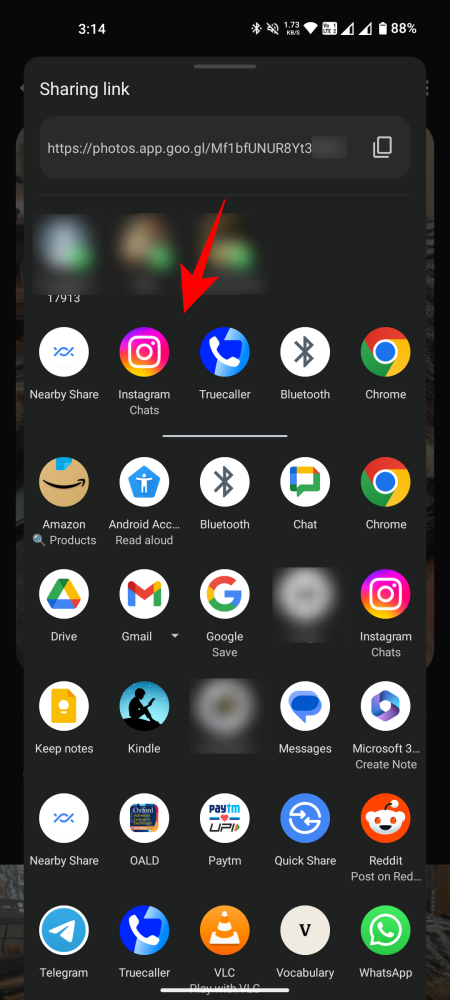
Udostępniając album innym za pomocą łącza, automatycznie zapraszasz do współpracy, komentowania i polubień, a także udostępniasz lokalizacje, w których zrobiono zdjęcia. Ale to można zmienić:
- W udostępnionym albumie dotknij ikony łącza. Domyślnie wszystkie opcje będą tutaj włączone. Wyłącz opcje zgodnie ze swoimi preferencjami.
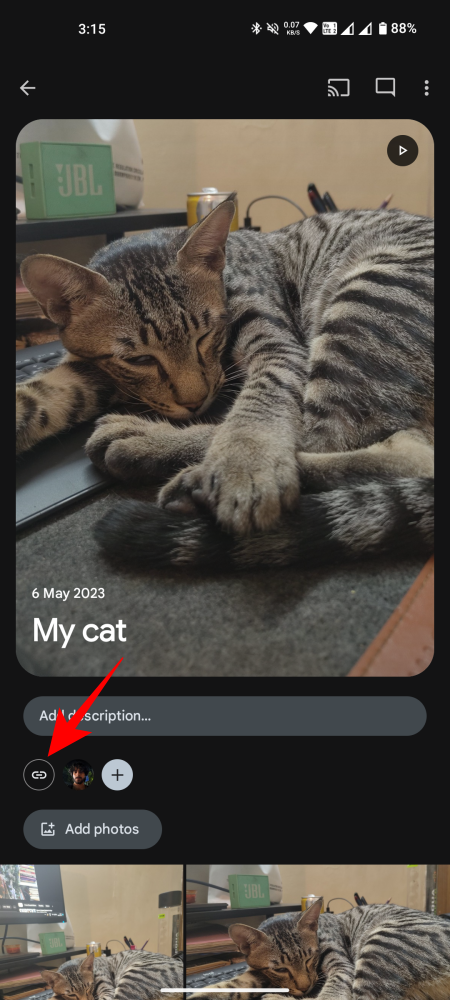
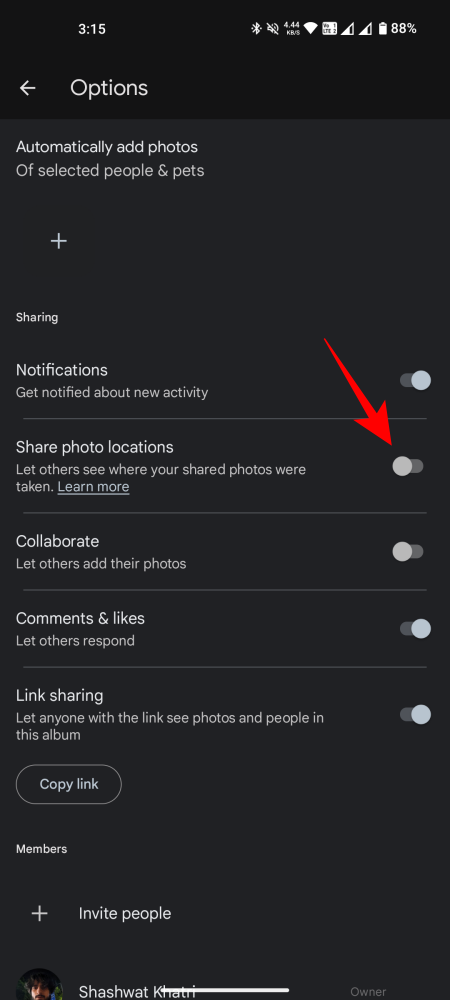
- Jeśli chcesz ponownie ustawić album jako prywatny, wyłącz opcję „Udostępnianie linków”. Po wyświetleniu monitu dotknij Ustaw jako prywatny .
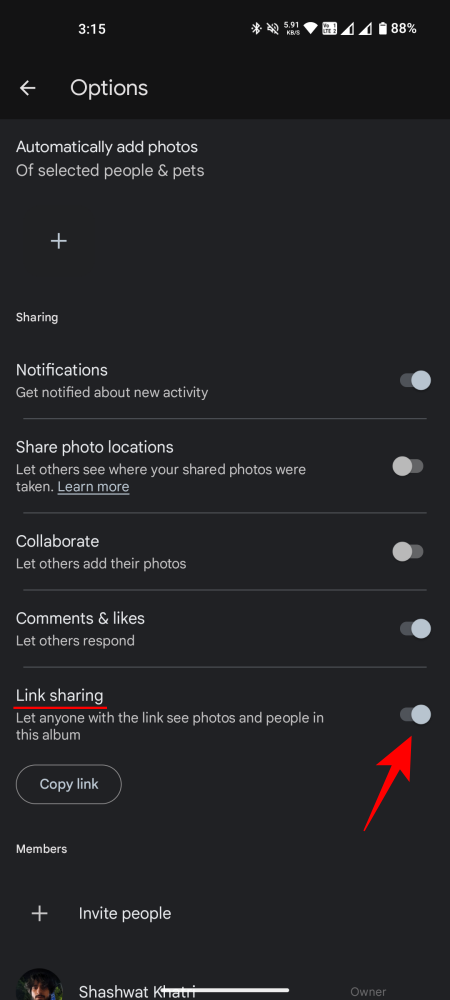
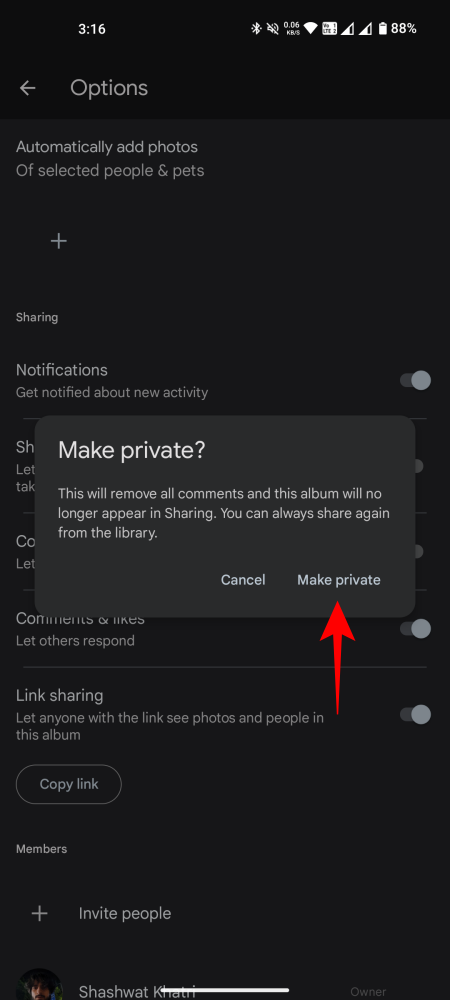
Metoda 2: Ze Zdjęć Google na komputerze
Możesz także utworzyć link do udostępniania za pośrednictwem witryny Zdjęć Google na komputerze. Oto jak się do tego zabrać:
Zdjęcia i filmy
- Otwórz stronę photos.google.com .
- Na karcie „Zdjęcia” kliknij zdjęcie lub film, aby je wybrać.
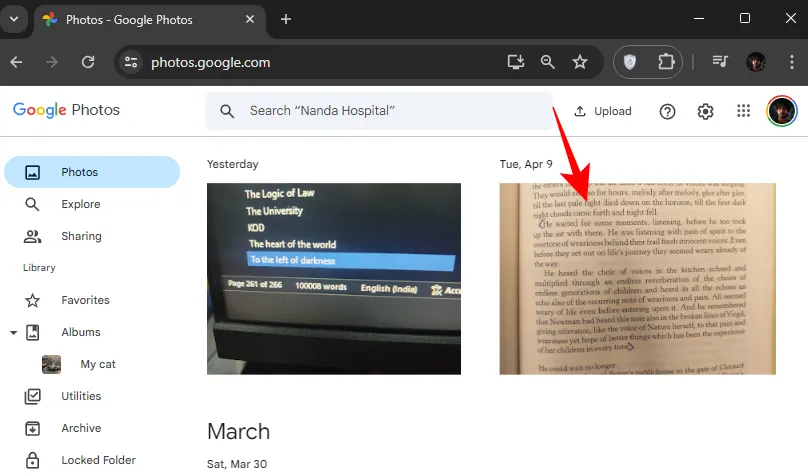
- Kliknij ikonę Udostępnij u góry.
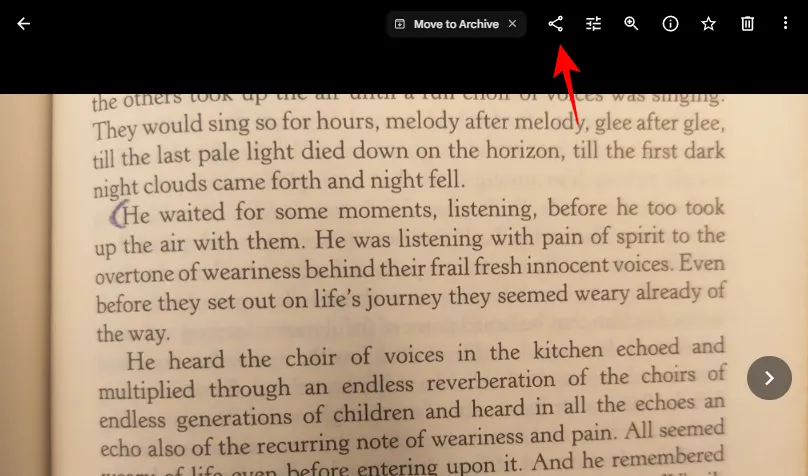
- Aby wybrać wiele zdjęć i filmów, kliknij ikonę zaznaczenia w lewym górnym rogu i kontynuuj wybieranie ich.
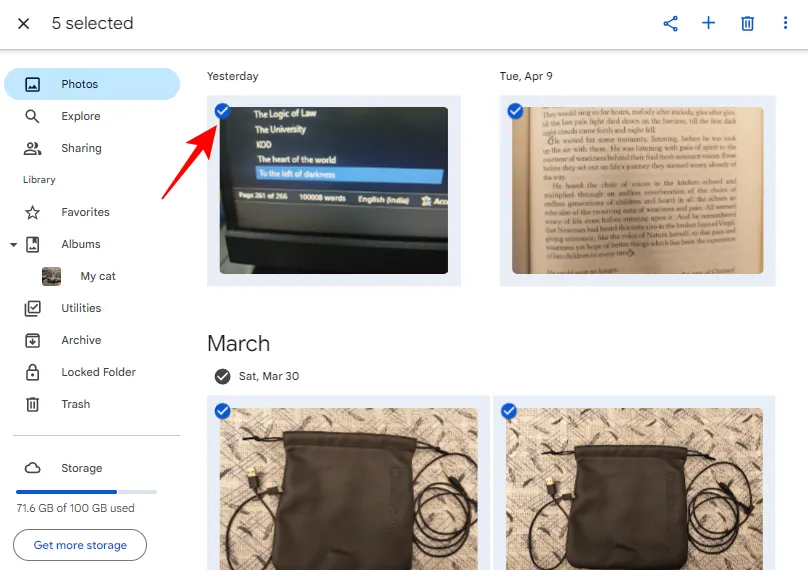
- Następnie kliknij ikonę Udostępnij u góry.
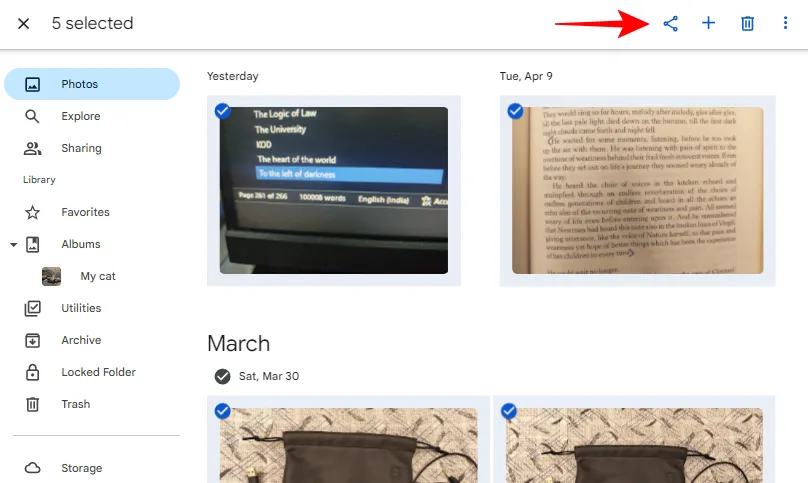
- W oknie „Wyślij do Zdjęć Google” kliknij opcję Utwórz link .
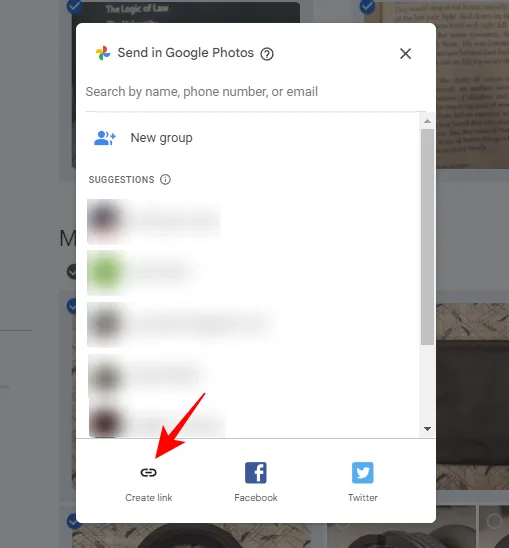
- Kliknij ponownie opcję Utwórz łącze .
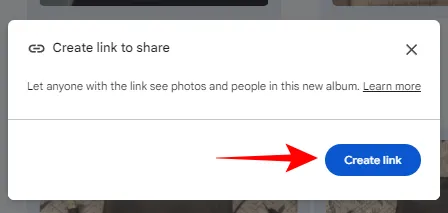
- Po wygenerowaniu kliknij w tym celu Kopiuj .
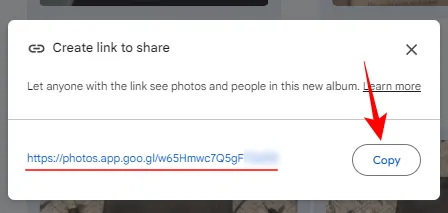
- Możesz go teraz wkleić gdziekolwiek chcesz i podzielić się nim z innymi.
Albumy
- Kliknij zakładkę „Albumy” po lewej stronie.
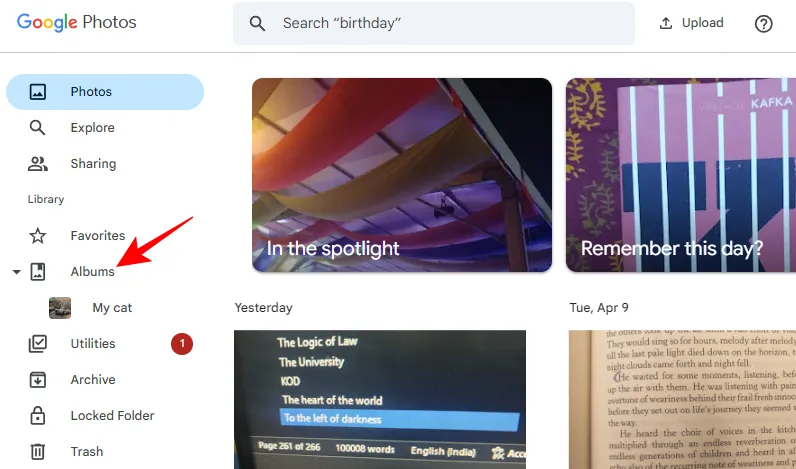
- Kliknij album, aby go wybrać.
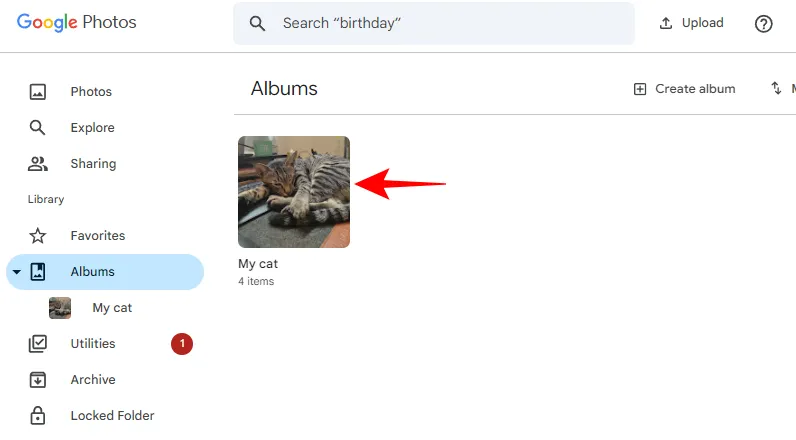
- Kliknij ikonę Udostępnij u góry.
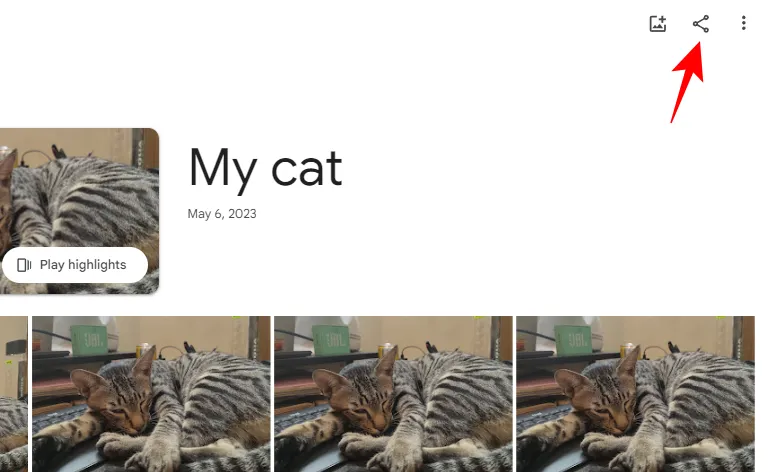
- Kliknij opcję Utwórz łącze.
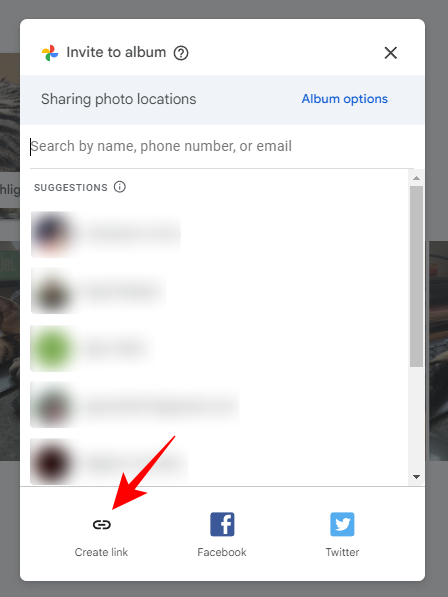
- Kliknij ponownie opcję Utwórz łącze .
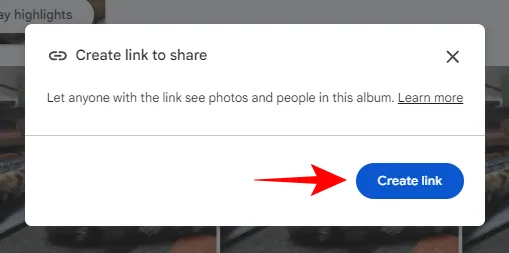
- Aby to zrobić, dotknij opcji Kopiuj .
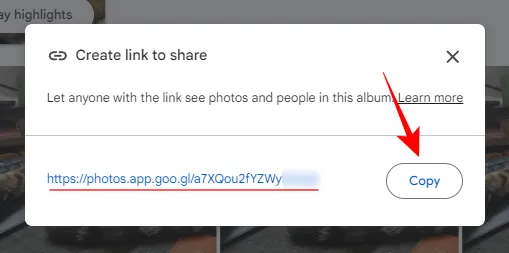
- Możesz teraz udostępnić ten link dowolnej osobie i zaprosić ją do oglądania, komentowania i polubienia lub dodawania własnych zdjęć do albumu.
- Aby zmienić opcje udostępniania, kliknij ikonę łącza.
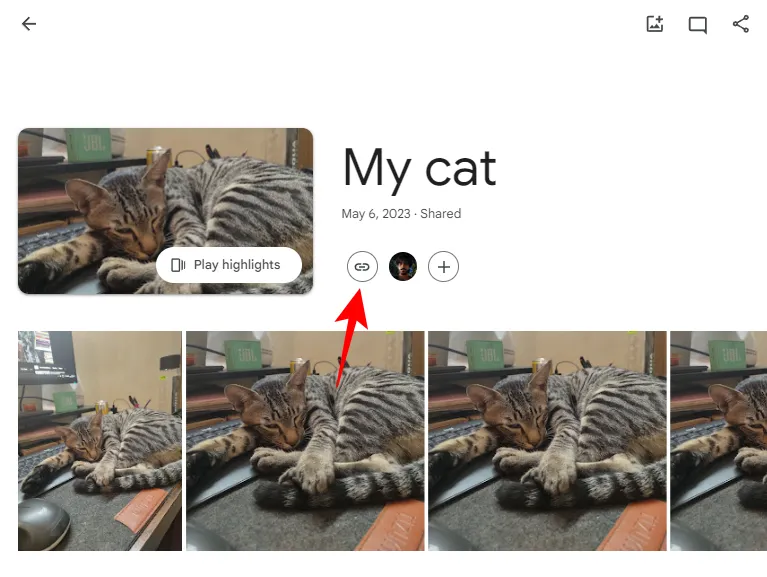
- I wyłącz opcje zgodnie ze swoimi preferencjami.
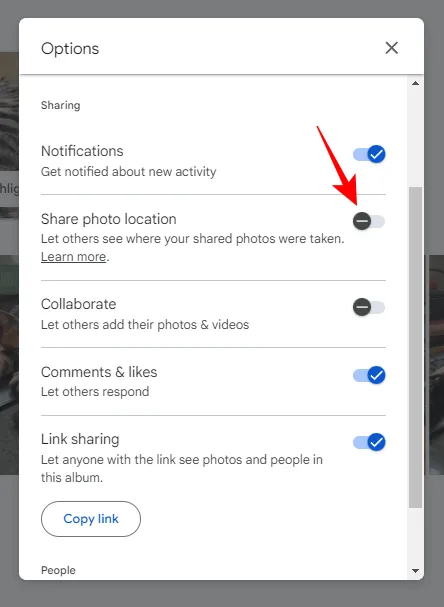
- Aby album ponownie stał się prywatny, wyłącz opcję „Udostępnianie linków”.
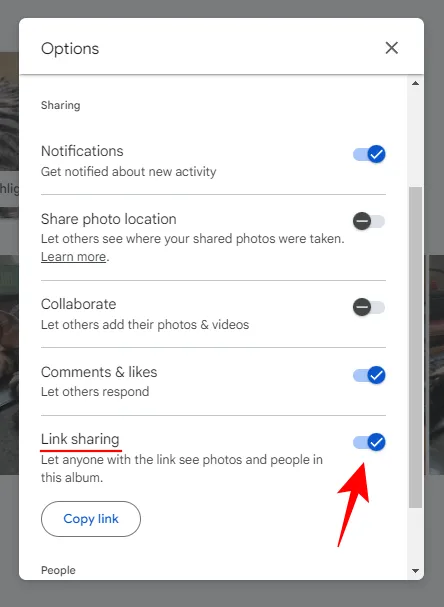
- Kliknij Ustaw jako prywatny, aby potwierdzić.
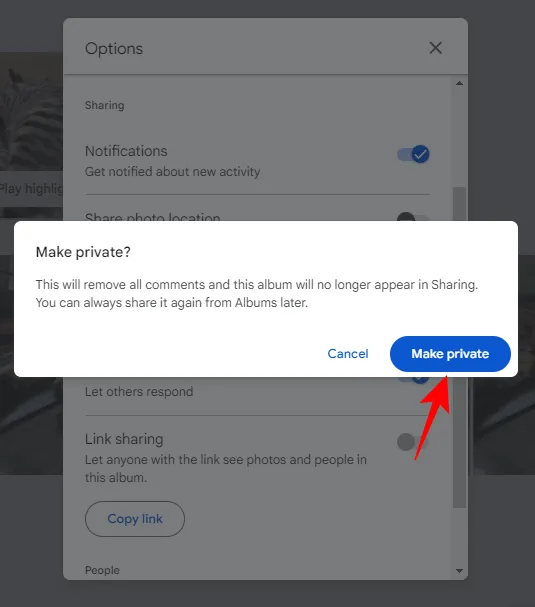
Często zadawane pytania
Rozważmy kilka często zadawanych pytań na temat tworzenia linków umożliwiających udostępnianie zdjęć i filmów w Zdjęciach Google.
Google umożliwia udostępnienie 20 000 zdjęć w Zdjęciach Google.
Mamy nadzieję, że ten przewodnik pomógł Ci w tworzeniu linków do zdjęć, filmów i albumów zarówno w aplikacji Zdjęcia Google, jak i w witrynie Zdjęcia Google. Do następnego razu!



Dodaj komentarz